Lucrul cu Generatorul de expresie
Expresiile constau din funcții, operatori, constante, și identificatorii (de exemplu, nume de câmpuri, tabele, formulare și cereri). Utilizați Generatorul de expresie pentru a găsi cu ușurință și să adăugați aceste componente, astfel încât să puteți crea o expresie rapid și fără erori. În plus, constructor de expresie ajută să înțelegem care componentele sunt relevante în contextul în care aveți posibilitatea să tastați o expresie. Acest lucru este util mai ales atunci când construirea de baze de date Web sau aplicații web, deoarece acestea nu au acces la toate funcțiile.
Pentru mai multe informații despre aplicațiile Web, consultați. Cum de a crea acces la aplicatii web.
Pentru a crea o nouă expresie, puteți utiliza Builder Expression, sau alegeți una dintre expresiile gata făcute. Acestea includ expresii pentru a afișa numere de pagină, data curentă și data și ora curentă.
Expression Builder poate rula în cele mai multe situații în care trebuie să fie expresii manual (de exemplu, atunci când editați proprietățile acestor controale sau proprietăți „regulă de validare“ câmp din tabel). Ca regulă generală, dacă faceți clic pe proprietățile de câmp puteți face clic Build sau dacă expresia cuvânt este afișat în meniu, puteți să faceți clic sau selectați elementul pentru a deschide Generatorul de expresie.
Instrumente pentru a introduce expresii
În Access oferă instrumentele cu care puteți introduce expresii rapid și cu acuratețe. Acestea sunt disponibile nu numai în Generatorul de expresie, dar, de asemenea, pe proprietățile paginii, precum și în multe alte locuri unde puteți introduce expresii.
IntelliSense Tehnologie și sfaturi
Pe măsură ce introduceți funcția ID sau numele IntelliSense afișează o listă drop-down de valori posibile. Puteți continua să tastați, sau dublu-clic pe valoarea corectă din listă pentru ao adăuga la expresia. Puteți utiliza, de asemenea, tastele săgeți sus și în jos pentru a selecta setarea dorită, apoi apăsați tasta TAB sau ENTER pentru a adauga la expresia. De exemplu, dacă începeți să scrieți cuvântul „Format“ din lista IntelliSense apar toate funcțiile ale căror nume încep cu linia de „Format“.
Indicație: Pentru a ascunde lista drop-down IntelliSense, apăsați tasta ESC. Pentru ao afișa din nou, apăsați CTRL + SPAȚIU.
Figura de mai jos prezintă o listă de IntelliSense și consiliere.
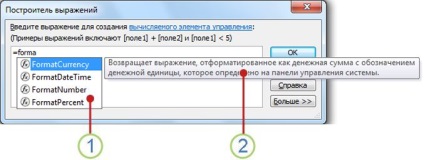
1. IntelliSense afișează funcțiile disponibile și alți identificatori pe măsură ce tastați expresii.
2. Consiliul - o scurtă descriere a elementului selectat.
Profil personal și de referință
Ca o funcție de intrare în ceea ce privește afișarea de informații sumare despre acesta - și anume, sintaxa acestuia. Deci, stii exact ce sunt necesare argumente pentru funcția. Argumentele opționale sunt închise în paranteze pătrate ([]). Atunci când afișarea unui rezumat, puteți da clic pe numele funcției pentru a deschide subiectul de ajutor pentru mai multe informații.
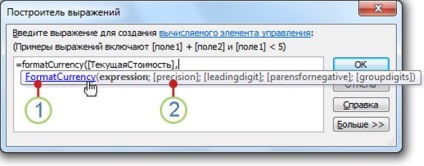
1. Rezumat (sintaxa funcției). Dați clic pe numele funcției pentru a deschide secțiunea de ajutor dedicat acestuia.
2. Argumentele opționale sunt incluse între paranteze drepte. Argumentul pe care îl introduceți în acest moment este afișat cu caractere aldine.
Important: A nu se confunda parantezele pătrate pentru a indica argumente opționale, cu paranteze pătrate pentru a include identificatori în termeni reali.
Builder Expression Prezentare generală
În multe cazuri, instrumentele discutate în secțiunea anterioară, este suficient pentru a intra în expresie. Cu toate acestea, s-ar putea găsi utile, și Builder alte instrumente de exprimare, descrise în această secțiune.
Figura de mai jos arată constructor de bază expresie piese.
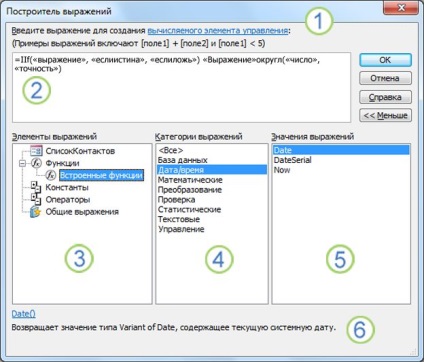
2. Introduceți expresia de expresie de câmp sau adăugați-l la elementele, dublu-clic pe elementul dorit din elementele enumerate mai jos.
Notă: În cazul în care listele de articole (pozițiile 3, 4 și 5) nu sunt afișate, faceți clic pe Mai multe >> la dreapta expresiei câmpului.
5. Valorile de expresie dublu-clic pe lista pentru ao adăuga la caseta de expresie.
câmp de expresie
În partea de sus a ferestrei Builder Expression oferă un câmp destinat pregătirii expresiei. Expresia poate fi introdusă în acest câmp manual sau prin utilizarea IntelliSense sau alte instrumente descrise în secțiunea anterioară. În plus, dacă se dorește, puteți utiliza trei liste situate sub câmpul, elemente le alege să fie adăugate la expresia.
Notă: În cazul în care aceste liste nu sunt afișate în partea de jos a Generatorului Expression, pe partea dreaptă a casetei de dialog „Expression Builder“, faceți clic pe Mai multe >>.
În forma sa extins în partea de jos a expresiilor de constructor sunt trei liste pentru a selecta elemente de exprimare.
Lista Expression Elemente conține elementele nivelului superior, care poate fi utilizat în prepararea de exprimare, inclusiv obiectele bazei de date, funcții, constante, operatori și expresii comune. Conținutul acestei liste depinde de contextul actual. De exemplu, dacă introduceți o expresie într-o formă de informații de proprietate, lista conține elementele greșite sunt prezente atunci când introduceți expresia în regula de validare de proprietate la masa.
Adăugarea unui element în expresia folosind elementele din listă
Faceți clic pe unul dintre elementele din lista expresiilor elemente. De exemplu, pentru a insera un built-in, extindeți Opțiuni, apoi faceți clic pe funcțiile încorporate.
Alte două liste se vor schimba în funcție de selecția.
Lista pe dreapta se va schimba, iar acum se va afișa valorile corecte.
Faceți dublu clic pe elementul din lista din partea dreaptă. De exemplu, dublu-clic pe funcția llf.
Accesul adaugă un element în expresie. În acest exemplu, Acces pentru a adăuga următoarele: llf (<<выражение>> <<если_истина>> <<если_ложь>>).
Înlocuiți text substituent cu valorile reale ale argumentelor. Textul înlocuitor este inclus între paranteze unghiulare (<<>>). In acest exemplu, astfel de materiale de umplutură: <<выражение>>. <<если_истина>> și <<если_ложь>>.
În expresia, faceți clic pe substituentul și introduceți manual argumentul sau selectați un element din meniu.
Dacă expresia conține alte elemente care pot fi împărțite de umplere <<выражение>>. Acesta trebuie să fie înlocuit de către operator la expresia generală a fost valabilă.